Myfactory Online-Hilfe
Kunden Support-Zeitkontingente
Zeitkontingente stellen eine individuelle Kombination aus Zeitkontingenttypen und den Ihnen zugeordneten Kunden dar. Innerhalb der myfactory sind Zeitkontingente als Stundenguthaben definiert, die Sie mit Ihren Kunden jeweils vereinbaren können.
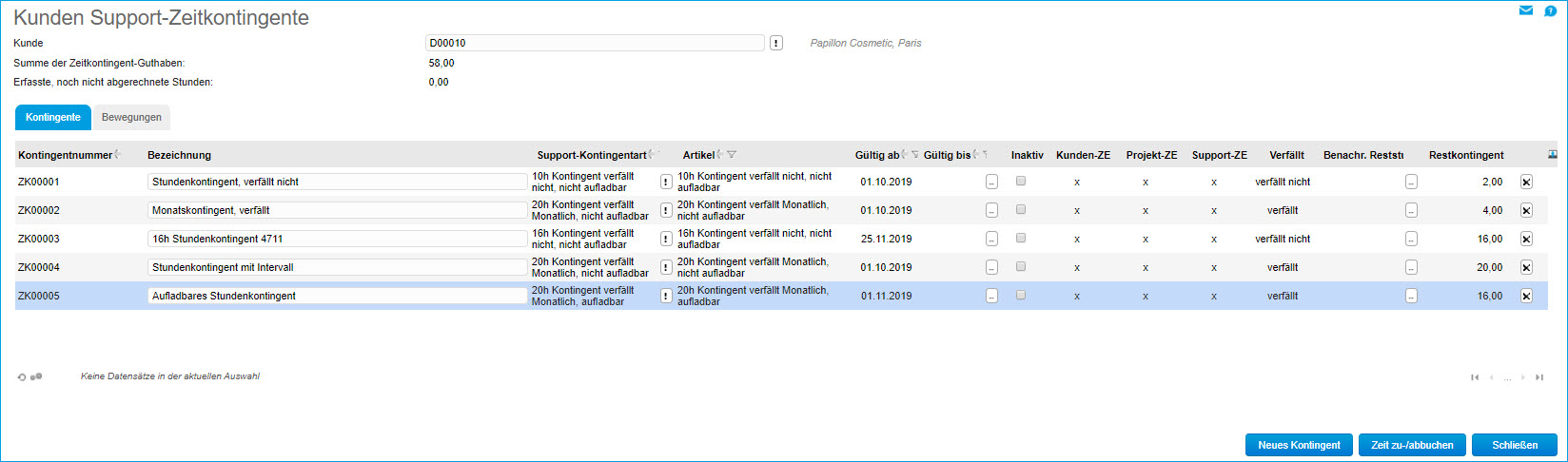
In diesem Dialog werden die einzelnen Kontingentpakete für jeden Kunden abgebildet. Er unterteilt sich in zwei Bereiche.
Im oberen Bereich können Sie den Kunden auswählen, für den Sie Kontingente vergeben haben oder noch vergeben möchten.
Die Zeile "Summe der Zeitkontingent-Guthaben" beschreibt die aktuell abrufbaren Kontingentstunden aus allen verfügbaren Zeitkontingenten des Kunden.
In der Zeile darunter werden alle bereits dokumentierten, jedoch noch nicht in der Zeitabrechnung berücksichtigten Kundenstunden aus einer der myfactory-Zeiterfassungsarten (Support-, Kunden- und/oder Projektzeiterfassung) ausgewiesen. Aus welcher Zeiterfassung die protokollierten Stunden jeweils stammen, ist aus dem Tooltip ersichtlich, das per Mouse-Over einsehbar ist (d.h. die Tooltip-Information wird sichtbar, sobald Sie mit Ihrem Mauscursor über diese Zeile fahren).
Beispiel:
Aus Support-Zeiterfassung: 0,00
Aus Kunden-Zeiterfassung: -10,00
Aus Projekt-Zeiterfassung: 0,00
In diesem Anwendungsbeispiel sind in der Zeitabrechnung also noch 10 erfasste Stunden Kundenzeit zu berücksichtigen.
Register Kontingente
Im unteren Bereich des Dialogs erhalten Sie auf dieser Registerkarte einen Überblick über die bereits angelegten Kontingente. Jedem Kontingent ist eine eindeutige Kontingentnummer und Bezeichnung zugeordnet. Letztere können Sie nach Belieben umbenennen.
Wurde das Kontingent aus einem Artikelverkauf heraus angelegt, so wird das Bezeichnungsfeld mit dem Namen des als Zeitkontingent verkauften Artikels vorbelegt. Den von Ihnen definierten Kontingenttypen finden Sie wiederum in der nebenstehenden Spalte - gefolgt von dem Artikel, der diesem Kontingenttypen zugeordnet wurde. In den nächsten beiden Spalten können Sie einen Gültigkeitszeitraum für das ausgewählte Kontingent festlegen, dieser kann auch in der Zukunft beginnen. Die Zu- bzw. Abbuchung der betreffenden Kontingentstunden wird dann zum festgelegten zukünftigen Gültigkeitsbeginn ausgelöst.
Des Weiteren haben Sie noch die Möglichkeit, ein Kontingent aus dem aktiven Workflow herauszunehmen und nachzuverfolgen, welche Zeiterfassungsart jeweils auf ein hier eingetragenes Kontingent zugreift und es abruft (siehe Hilfekapitel Zeitkontingenttypen). In der darauffolgenden Spalte lässt sich zudem nachvollziehen, ob ein Kontingent zum Ende des Intervalls verfällt oder nicht. Daran bemisst sich also, ob die in der Spalte "Restkontingent" aufgeführten verbleibenden Stunden zum Intervallende auf 0 zurückgesetzt werden oder nicht.
In der nächsten Spalte verbirgt sich hinter der Detail-Schaltfläche [ … ] ein Benachrichtigungsfenster.
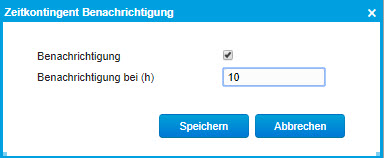
Wenn Sie die entsprechende Checkbox setzen und im darunter liegenden Eingabefeld eine bestimmte Stundenanzahl definieren, dann erhalten Sie bei Erreichen der hier hinterlegten Schwelle eine Hinweismeldung in der mit dem Kontingent verknüpften Zeiterfassung:
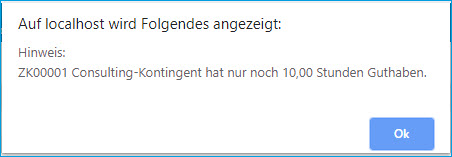
Ist ein Kontingent verfallen und kann nicht erneut aufgeladen werden, dann haben Sie in der letzten Spalte des Listviews noch die Möglichkeit, dieses Kontingent über die [ x ]-Schaltfläche zu entfernen. Sollte noch ein Restkontingent vorhanden sein, so wird dieses ebenso gelöscht wie die ihm zugeordneten Bewegungen (siehe unten).
Schaltfläche [ Neues Kontingent ]
Sie können Kontingente nicht nur automatisiert über Verkaufsbelege oder Intervalle erzeugen, sondern diese bei Bedarf auch manuell anlegen. Dazu wählen Sie einfach eine sinnvolle Bezeichnung sowie einen Gültigkeitsbeginn aus und legen zusätzlich fest, welcher Kontingentart das manuell erstellte Kontingent zugeordnet werden soll.
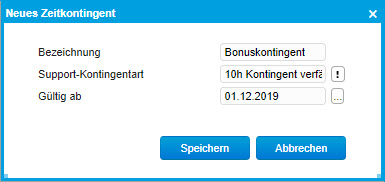
Schaltfläche [ Zeit zu-/abbuchen ]
Bestehende Kontingente können Sie auch manuell aufladen, indem Sie für Ihren Kunden - z.B. aus Kulanzgründen - noch Kontingentstunden hinzubuchen. Ebenso ist es natürlich denkbar, dass Sie Kontingentstunden - z.B. bei einer Fehlbuchung auf den falschen Kunden - noch vom Stundenguthaben des Kunden abziehen.
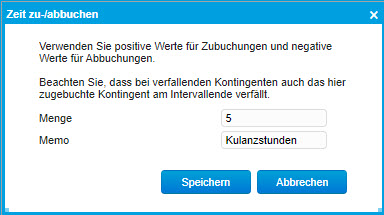
Register Bewegungen
In diesem Bereich steht Ihnen eine Protokollierung sämtlicher Buchungen zu den Zeitkontingenten eines Kunden zur Verfügung. Sie sehen hier sowohl, woher (Spalte "Herkunft") die aufgeführten Bewegungen jeweils stammen (z.B. aus einem Beleg, wenn ein Kontingent über einen Artikelverkauf angelegt bzw. aufgeladen wurde) als auch, was der Auslöser (Spalte "Typ") einer Zeitbuchung war. "Anlage" bedeutet z.B., dass ein Stundenkontingent manuell erzeugt wurde. Eine Zeiterfassung kann aber ebenso der Auslöser für eine Bewegung sein. Dort werden alle Zeitbuchungen bei Erfassung einer neuen Aktivität mitprotokolliert. Möchten Sie eine eingetragene Kontingentbewegung entfernen, dann können sie dies über die [ x ]-Schaltfläche tun. Ist die betreffende Kontingentbewegung mit einem Beleg (bei abgerechneten Zeitkontingenten ist das in der Regel ein Lieferschein, dann erscheint ein Warnhinweis über diesen Sachverhalt, welchen Sie zunächst bestätigen müssen.
Bitte beachten Sie:
Wenn Sie einen mit einem Zeitkontingent-Artikel verknüpften Beleg löschen, dann wird das in dem Beleg ausgewiesene Kontingent nicht automatisch mitgelöscht, sondern bleibt als Eintrag in den Kontingentbewegungen stehen. Löschen Sie stattdessen bitte hierüber die eingetragenen Kontingent-Bewegungen, welche auf die zugehörigen Belege referenzieren (siehe auch oben).
Im Bereich "Memo" können Sie zur besseren Nachvollziehbarkeit noch zusätzliche Informationen zu einer Zeitbuchung hinzufügen. In der letzen Spalte lässt sich nachverfolgen, welche Stundenmenge manuell oder automatisch hinzu- bzw. abgebucht wurde.
Null-Bewegungen anzeigen
Unter bestimmten Umständen können am Ende eines Intervalls 0 Stunden abgezogen werden, z.B. dann wenn Sie bei einem verfallenden Intervall alle Reststunden aufgebraucht haben. In diesem Fall werden auch diese 0 Stunden in den Bewegungen ausgewiesen. Zu Informations- und Kontrollzwecken können Sie daher diese Checkbox setzen.
Wenn Sie die abgezogenen Stunden jedoch nur bei einem noch vorhandenen Restkontingent sehen möchten, dann müssen Sie diese Checkbox nicht aktivieren.
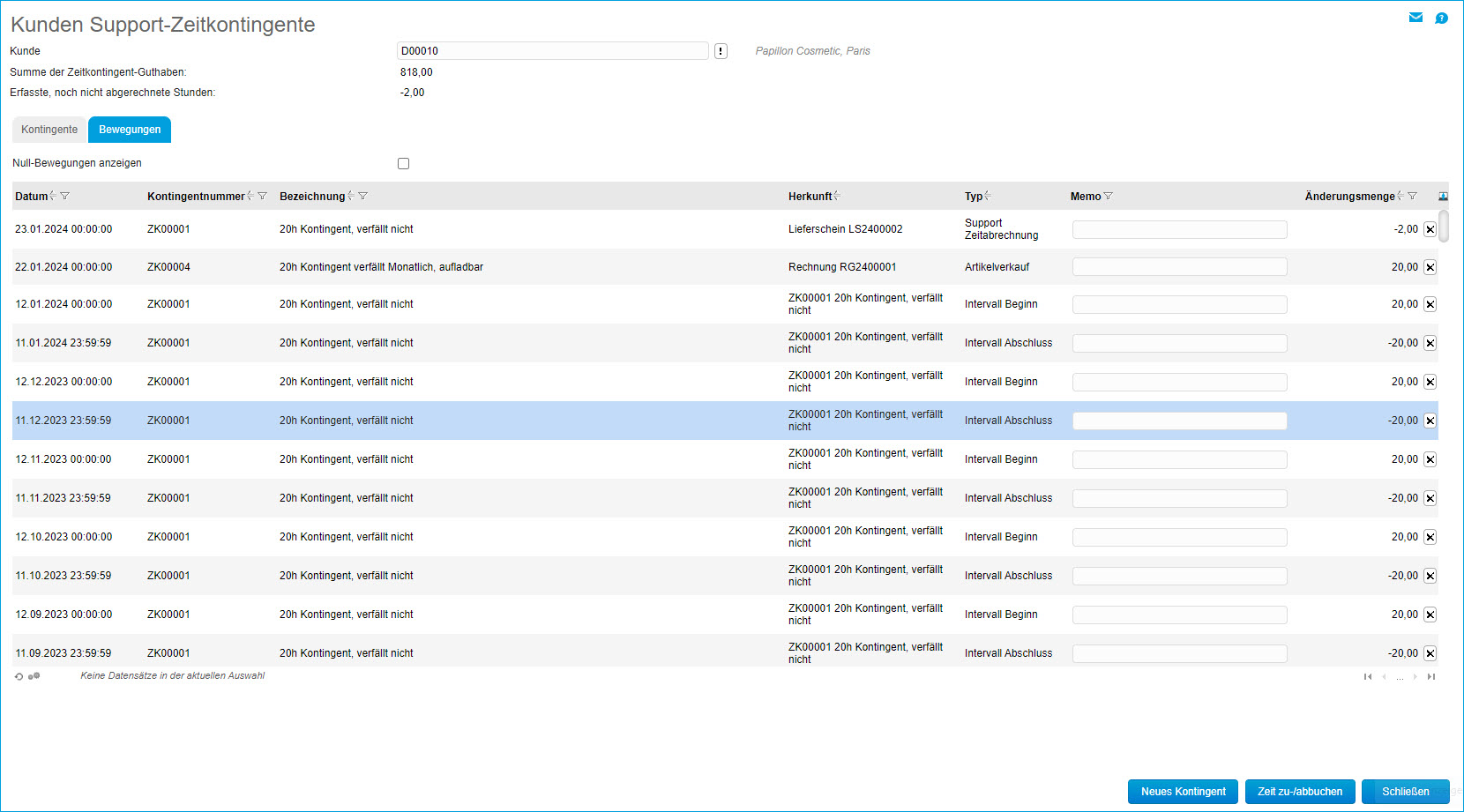
Weitere Informationen zu diesem Thema:
Zeitkontingente Teil 1: Zeitkontingente im Überblick
Zeitkontingente Teil 2: Konfiguration Kontingenttypen
Zeitkontingente Teil 3: Use Case 1 - Kontingentverkauf per Rechnung
Zeitkontingente Teil 4: Use Case 2 - Kontingentverkauf per Vertrag
Zeitkontingente Teil 5: Use Case 3 - Kostenlose Kontingente per Intervall
Zeitkontingente Teil 6: Verbrauch und Zeitabrechnung
Zeitkontingente Teil 2: Konfiguration Kontingenttypen
Zeitkontingente Teil 3: Use Case 1 - Kontingentverkauf per Rechnung
Zeitkontingente Teil 4: Use Case 2 - Kontingentverkauf per Vertrag
Zeitkontingente Teil 5: Use Case 3 - Kostenlose Kontingente per Intervall
Zeitkontingente Teil 6: Verbrauch und Zeitabrechnung
